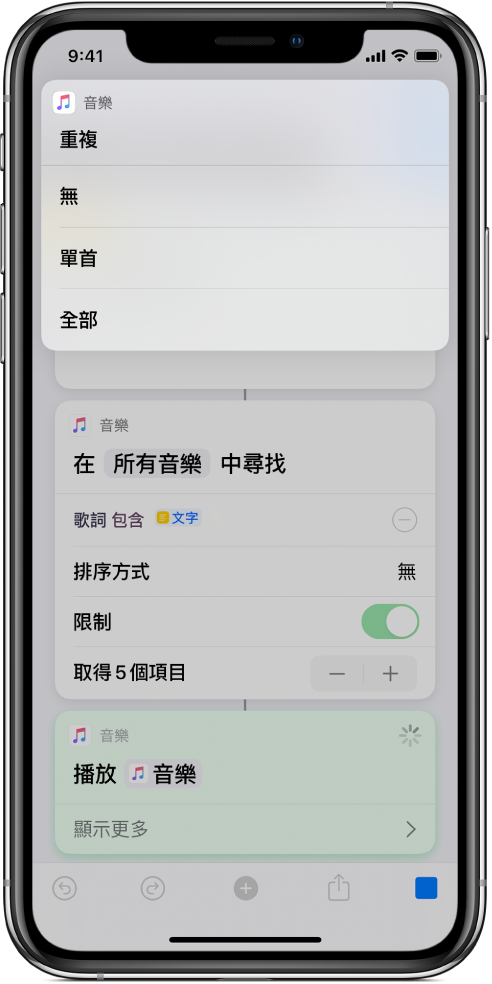在「捷徑」中使用變數
在「捷徑」中,您可以:
將變數置於文字欄位中:例如,您可在電子郵件捷徑的文字欄位中放置變數,如此一來便可在執行捷徑時選擇特定的稱謂(例如「親愛的先生」或「親愛的女士」)。
使用變數來取代動作的參數(動作內的設定):您可將變數嵌入動作中。例如,您可在「播放音樂」動作的「重複」參數中放置「每次都要求」變數,如此一來便可在執行捷徑時選擇是否要重複播放歌曲。
變數會以膠囊形狀的小型代號表示。
將變數加入文字欄位
在「我的捷徑」
 中,在您要修改的捷徑上點一下
中,在您要修改的捷徑上點一下  ,然後點一下動作中的任何文字欄位。
,然後點一下動作中的任何文字欄位。【注意】並非所有動作都含有文字欄位。
「變數」列和鍵盤會隨即顯示。
點一下「變數」。
「變數」列會展開,顯示
 「選擇神奇變數」按鈕,以及先前動作提供使用的手動變數或「神奇變數」。
「選擇神奇變數」按鈕,以及先前動作提供使用的手動變數或「神奇變數」。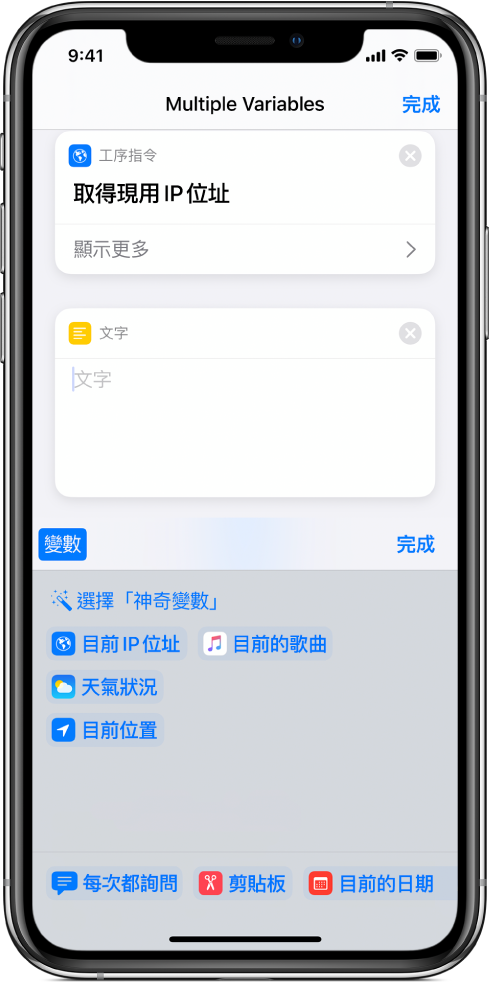
點一下
 選擇「神奇變數」。
選擇「神奇變數」。捷徑編輯器會顯示替用顯示方式,將每個動作的輸出顯示為可用的變數供您選取。
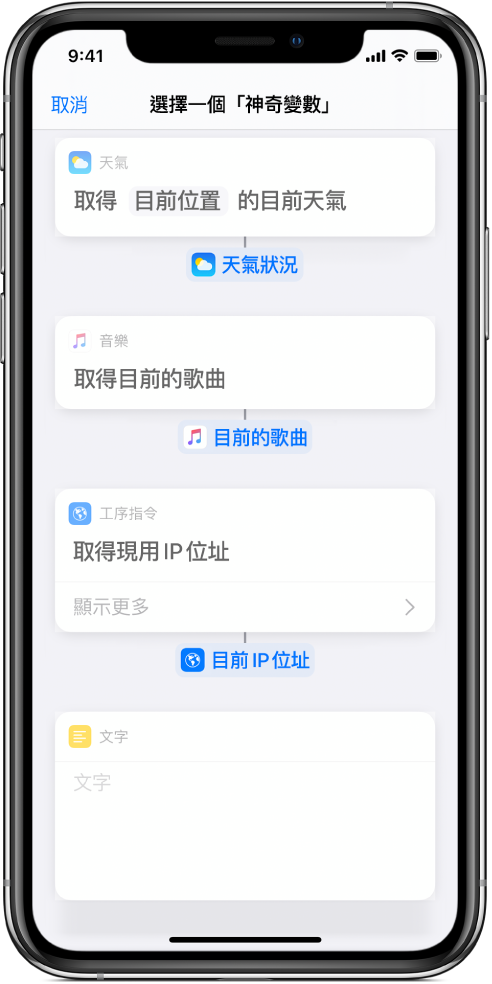
點一下您想加入文字欄位的變數。
變數內嵌在文字欄位內(位於原始插入點處)。這是捷徑執行時放置已儲存資料的位置。
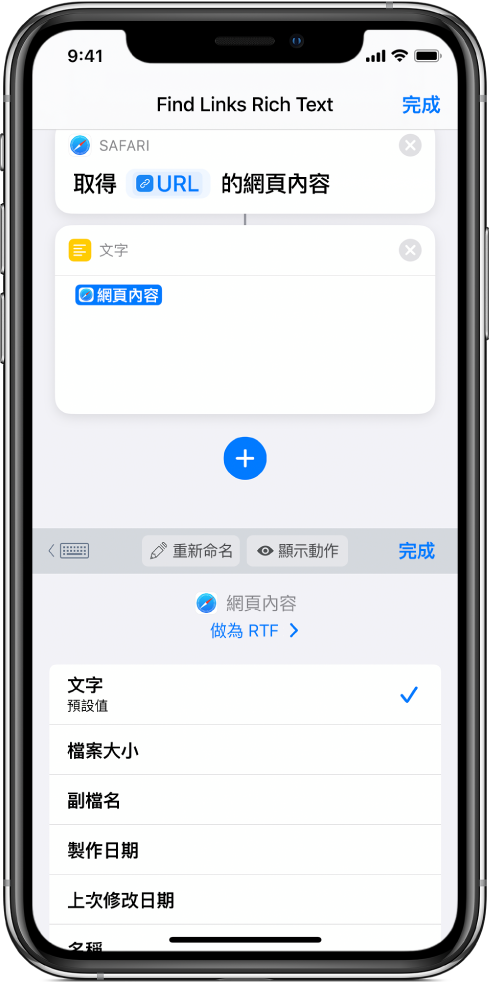
您可繼續使用「變數」列來取用您可能想加入的「神奇變數」。
選擇性:若要加入特殊變數,請點一下「完成」,點一下文字欄位,點一下「變數」,然後點一下以下顯示為代號的其中一個特殊變數:
每次都要求:捷徑執行時提示您在其位置輸入文字。
剪貼板:捷徑執行時插入您最近拷貝的內容。
目前的日期:插入今天的日期和時間,並根據您的偏好設定調整格式。
捷徑輸入:擷取傳送至捷徑開頭的輸入(適用於設為在其他 App 中執行的捷徑)。
【注意】您可能需要向左滑動來查看所有特殊變數。
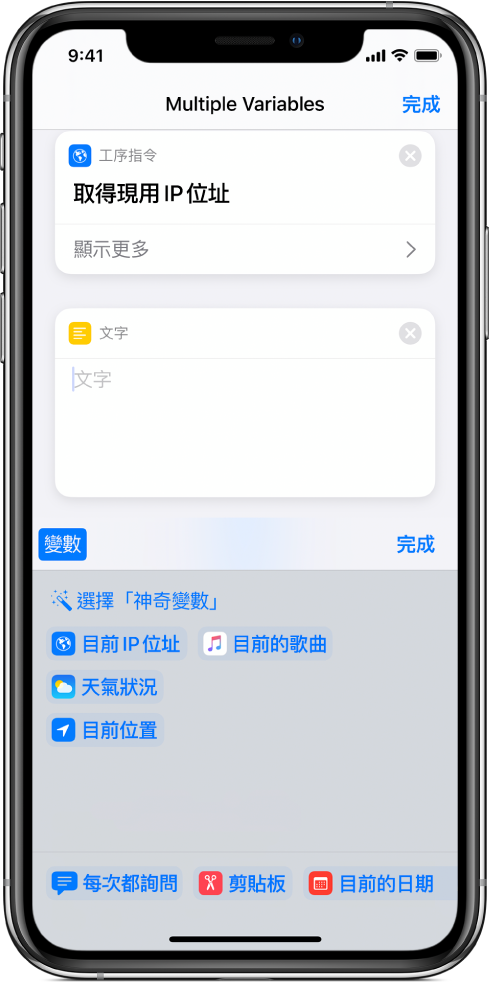
特殊變數內嵌在文字欄位內(位於原始插入點處)。
移除變數
在「我的捷徑」
 中,在您要修改的捷徑上點一下
中,在您要修改的捷徑上點一下  。
。請執行下列其中一項操作:
在文字欄位中:將游標置於文字欄位中變數的前面,然後點一下螢幕鍵盤中的
 。
。在動作的參數中:點一下變數代號來選取,然後點一下「清除」。
將變數內容做為輸入傳送至其他動作
在「我的捷徑」
 中,在您要修改的捷徑上點一下
中,在您要修改的捷徑上點一下  。
。請執行下列其中一項操作:
在文字欄位中:將游標置於您要貼上變數的位置,然後點一下
 。
。在動作的參數中:點一下變數代號來選取,然後點一下「選擇神奇變數」。
從動作列表中選取神奇變數。
捷徑執行時,系統會擷取變數的內容,並做為輸入傳送至所選的動作。
以變數取代參數
您能以變數取代動作的參數(動作中的設定),以便在捷徑執行期間於動作的設定之間動態切換。
【重要事項】參數若具有開/關切換,使用 1 或 0 來將按鈕分別設定為作用中或非作用中。
在「我的捷徑」
 中,在您要修改的捷徑上點一下
中,在您要修改的捷徑上點一下  。
。在捷徑編輯器中,點一下任何參數名稱,然後從顯示的列表中選擇取代變數。
【注意】您可能需要按住某些參數來以變數取代。
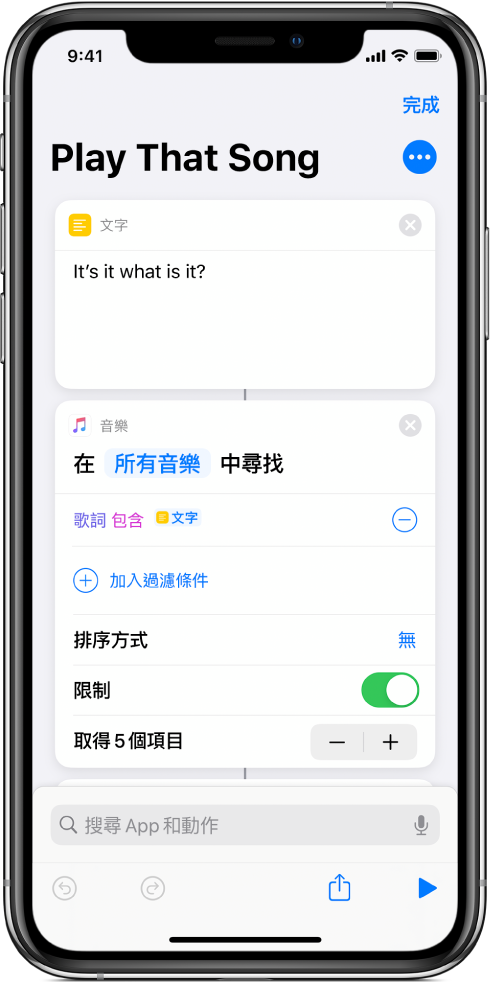
在此範例中,「每次都要求」變數取代了「播放音樂」動作中的「重複」參數。
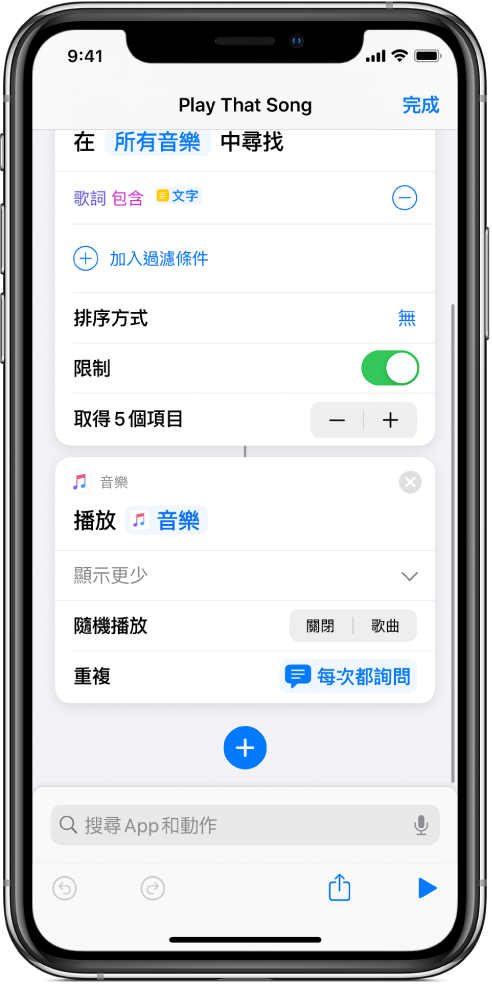
捷徑執行時,系統會提示您選擇「重複」參數。